Настройка полноэкранного режима Windows
Вы можете сделать так, чтобы окно с Windows занимало весь экран, создавая ощущение работы на обычном ПК. В полноэкранном режиме скрыты все элементы интерфейса Mac OS X и Parallels Desktop.
Чтобы переключиться в полноэкранный режим, выполните одно из следующих действий:
-
В режиме Coherence щелкните по значку Parallels
 в строке меню и выберите
Закрыть Coherence
. Затем откройте меню
Вид
и выберите
Перейти в полноэкранный режим
.
в строке меню и выберите
Закрыть Coherence
. Затем откройте меню
Вид
и выберите
Перейти в полноэкранный режим
.
-
В режиме Окно выберите
Вид
>
Перейти в полноэкранный режим
или щелкните по значку
 в правом верхнем углу окна виртуальной машины.
в правом верхнем углу окна виртуальной машины.
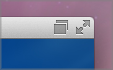
Чтобы выйти из полноэкранного режима, выполните одно из следующих действий:
- Нажмите Command-Control-F.
- Подведите курсор к верхней границе экрана, чтобы появилась строка меню OS X, и нажмите Вид > Оконный режим . Если вы пользуетесь Mac OS X Snow Leopard или работаете в полноэкранном режиме Parallels , то для вызова строки меню Мас нажмите Control-Option (Alt).
- Если в Parallels Desktop включена функция активные углы , наведите курсор на левый верхний угол экрана и, когда он отогнется, нажмите Оконный режим .

Если вы пользуетесь Mac OS X Lion и один из углов экрана настроен на показ строки меню , наведите курсор на этот угол и нажмите Полный экран в правом верхнем углу меню.
|
|
 Обратная связь
Обратная связь
|